2022.10
Version 2022.10 der Trimble Access Software ist seit Oktober 2022 erhältlich.
In diesen Ausgabehinweisen werden die neuen Funktionen und Änderungen in dieser Ausgabe der
Haben Sie den YouTube-Kanal für Trimble Access abonniert?
Das Trimble Access Team hat in letzter Zeit auf dem neuen Youtube-Kanal für Trimble Access über 40 neue Videos veröffentlicht, die auf nützliche Softwarefunktionen eingehen. Sehen Sie sich unsere aktuellen Videos zu geplanter Datensynchronisierung und zur Verwendung von Web Feature Services an oder werfen Sie einen Blick auf eine unserer Playlists, um sicher tiefer mit einem bestimmten Softwarebereich zu befassen. Bisher haben wir Playlists über die Verwendung des R12i mit Trimble Access, Scanning- und IFC-Dateien und vieles mehr. Es gibt auch eine Playlist, die auf die neuesten Änderungen in dieser Version von Trimble Access eingeht.
Wir posten regelmäßig neue Videos. Wir empfehlen Ihnen, auf der Seite des YouTube-Kanals für Trimble Access auf Abonnieren zu klicken, um benachrichtigt zu werden, sobald neue Videos verfügbar sind.
Neue Funktionen
Unterstützung von Funkortungsgeräten für unterirdische Versorgungsanlagen
Wenn Sie ein Funkortungsgerät für unterirdische Versorgungsanlagen verwenden, um diese Anlagen zu finden, können Sie nun mit Trimble Access eine Verbindung zum Funkortungsgerät herstellen und die Position von unterirdischen Anlagen wie Kabeln und Rohrleitungen messen. Trimble Accessspeichert ein Punktpaar: eine Bodenpunktmessung und einen Vektor von der Bodenpunktmessung zur Versorgungsanlage unter Verwendung der Tiefe, die vom Funkortungsgerät mit der aktiven Verbindung empfangen wurde.
Beim Installieren der Trimble Access Software wird eine FXL-Merkmalsbibliothek- und eine RD8100.uld-Datei für das Radio Detection RD8100 Kabel und das C:\ProgramData\
Verwenden Sie die ULD-Datei (Utility Location Definition) mit der FXL-Datei, um Ihren Job zum Messen von Punkten mit dem Funkortungsgerät einzurichten.
Nachdem Sie einen Job mit der FXL-Datei erstellt und die Einstellungen des Funkortungsgeräts im Vermessungsstil definiert haben, können Sie eine Verbindung zum Funkortungsgerät herstellen und Punkte mit den Codes messen, die mit Attributen konfiguriert sind, um die Tiefeninformationen vom Funkortungsgerät zu erfassen.
Gegebenenfalls können Sie die mitgelieferte Datei RD8100.uld als Vorlage verwenden und für die Nutzung der Trimble Access Software mit einem anderen Funkortungsgerätmodell verwenden, sofern die Kommunikationsprotokolle den vom RD8100 unterstützten Protokollen ähneln.
Weitere Informationen finden Sie in der Hilfe von Trimble Access im Thema Funkortungsgeräte.
IFC- und TrimBIM-Dateien werden jetzt unter Android unterstützt
Sie können nun IFC-Dateien und TrimBIM-Dateien (.trb) auf dem TSC5 Controller, dem TDC600 Handheld und dem TDC650 GNSS-Handempfänger anzeigen und verwenden, wenn darauf Trimble Access verwendet wird. IFC-Dateien und TrimBIM-Dateien sind BIM-Modelle, die ein 3D-Modell eines Gebäudes oder eines anderen Bauwerks wie Brücke, Straße oder Rohrleitung darstellen.
IFC- und TrimBIM-Dateien werden auf dem TCU5 Controller nicht unterstützt.
Wenn Ihr Projekt IFC-Dateien oder TrimBIM-Dateien enthält, können Sie Trimble Access nun für folgende Aufgaben verwenden:
-
Einige oder alle Layer des BIM-Modells in der Karte betrachten
-
Daten aus BIM-Modellen anzeigen, die in der Videoausgabe überlagert werden, wenn der Controller mit einem Trimble SX10 oder SX12 Scanning Totalstation Instrument verbunden ist.
-
Elemente im BIM-Modell in der Karte auswählen und diese dann in anderen Softwarefunktionen verwenden, z. B. um die nächstgelegene Strecke vom gemessenen Punkt zur ausgewählten BIM-Oberfläche zu berechnen und zu speichern.
-
Die Koordinatengeometriefunktion Mittelpunkt berechnen verwenden, um den Mittelpunkt eines Bolzens oder eines Zylinders zu finden, damit Sie ihn abstecken können.
-
Die Koordinatengeometriefunktion Mittellinie berechnen verwenden, um die Achse eines röhrenförmigen Objekts in einem BIM-Modell (z. B. Rohrleitung oder Zylinder) zu berechnen.
-
Verwenden Sie die Funktion Koordinatengeometrie für die Oberflächenprüfung, um die Scanpunktwolke einer Ist-Oberfläche mit ganzen Objekten oder einzelnen Flächen in einem BIM-Modell zu vergleichen.
-
Sie können Scheitelpunkte auswählen und als Punkte abstecken oder Kanten, gekrümmte Kanten oder Gitterlinien auswählen und als Linien direkt aus dem BIM-Modell abstecken.
Weitere Informationen zum Verwenden von IFC- und TrimBIM-Dateien in Trimble Accessfinden Sie in der Hilfe von Trimble Access im Thema BIM-Modelle.
Lizenz für 48 Stunden, wenn keine Anmeldung möglich ist
Wir wissen, dass gelegentlich Folgendes passieren kann: Sie haben zu Arbeitsbeginn einen anderen Controller ausgewählt und Ihr Abonnement ist an einen anderen Controller gebunden. Jetzt sind Sie auf der Baustelle angekommen und müssen sich anmelden, ohne dass eine Internetverbindung besteht. In so einer Situation ist es absolut nicht wünschenswert, zum nächstgelegenen Hotspot fahren und sich anmelden zu müssen. Stattdessen können Sie einfach rechts unten im Bildschirm Anmelden auf Hilfe, ich kann mich nicht anmelden! tippen, um eine 48-Stunden-Lizenz zu aktivieren.
Mit der 48-Stunden-Lizenz können Sie in folgenden Fällen weiterarbeiten:
-
Ihre Abonnementslizenz ist an einen anderen Controller gebunden, Sie haben Ihr Abonnement nicht an Ihren aktuellen Controller gebunden und nun befinden Sie sich ohne Internetverbindung auf der Baustelle.
-
Ihre unbefristete Lizenz wurde Ihrem Controller noch nicht zugewiesen, und Sie müssen auf der Baustelle loslegen.
Alle installierten Trimble Access Apps können 48 Stunden mit allen Funktionen ausgeführt werden. Um über diesen Zeitraum hinaus weiterarbeiten zu können, müssen Sie sich mit Ihrem üblichen Trimble Access Abonnement anmelden oder Trimble Installation Manager ausführen und innerhalb des 48-Stunden-Lizenzzeitraums eine unbefristete Lizenz installieren. Sie können die Anzahl der verbleibenden Stunden im Bildschirm Info prüfen.
Nach LandXML exportieren
Sie können nun in eine LandXML-Datei exportieren. Zu den Exportoptionen gehören Punkte, Linien mit Objektcodes und Datenbanklinien.
Attribute , die den Punkten und Linien zugeordnet sind, werden ebenfalls in die LandXML-Datei exportiert.
Attribute, die als featureRef-Attribute in einem CgPoint-Element aufgezeichnet wurden, können nun überprüft werden.
Verbesserungen
Benennung von Mediendateien
Sie können nun ein Standardformat für die Namen von Mediendateien konfigurieren, damit Sie die Mediendatei, die sich auf einen Job oder Punkt bezieht, leichter identifizieren können. Wählen Sie im Bildschirm Mediendateien die Elemente aus, die in den Bilddateinamen aufgenommen werden sollen. Bei Bildern, die mit Punkten verknüpft sind, können Sie den Punktnamen und den Punktcode einschließen. Für jedes Bild können Sie den Job-Namen, das Datum und die Uhrzeit einschließen. Sie können denselben benutzerdefinierten Text auch dem Namen einer Bilddatei hinzufügen. Bei Bedarf fügt die Software automatisch eine Zahl an das Ende der benutzerdefinierten Zeichenfolge an, damit ein eindeutiger Dateiname gewährleistet ist.
Wenn Sie im Bildschirm Mediendateien die Option Mit neuer Mediendatei anzeigen ausgewählt haben, können Sie den Namen der Mediendatei nach dem Aufnehmen des Bildes im Bildschirm der Mediendatei bearbeiten.
Weitere Informationen finden Sie in der Hilfe von Trimble Access im Thema Mediendateien.
Verbesserungen bei Merkmalsbibliotheken
Linien und Symbole mit Merkmalscodes werden jetzt in der Karte angezeigt
Merkmalsbibliothekdateien, die mit dem Feature Definition Manager in Trimble Business Center erstellt wurden, können umfangreiche Linien- und Symboldefinitionen für verschiedene Merkmalscodes enthalten. Trimble Access unterstützt jetzt Symbole für Punkt-, Linien- und Blockcodes, einschließlich 1‑Punkt-, 2‑Punkt- und 3‑Punkt-Blöcken. Auf diese Weise können Sie verschiedene Symbole verwenden, um verschiedene Merkmale darzustellen und die in der Karte dargestellten Merkmale anzuzeigen. Sie können nun z. B. Linien codieren, um reale Objekte Welt wie z. B. Hecken visuell darzustellen, oder Textzeichen wie z. B. ST in die gezeichnete Linie einfügen.
Merkmalssymbole werden in Trimble Access und Trimble Business Center durch Verarbeiten des Codes für Punkte mit den in der FXL-Datei definierten Symbolen erzeugt. Sie können Symbole mit Merkmalscodes als DXF-Datei aus Trimble Business Center exportieren. Symbole mit Merkmalscodes können zurzeit nicht aus Trimble Access exportiert werden. Merkmale werden als einfache Punkte und Linien in einer Exportdatei dargestellt.
Um Symbole in der Karte anzuzeigen, tippen Sie auf
und wählen Einstellungen und dann im Feld Punktsymbole die Option Objektsymbole.
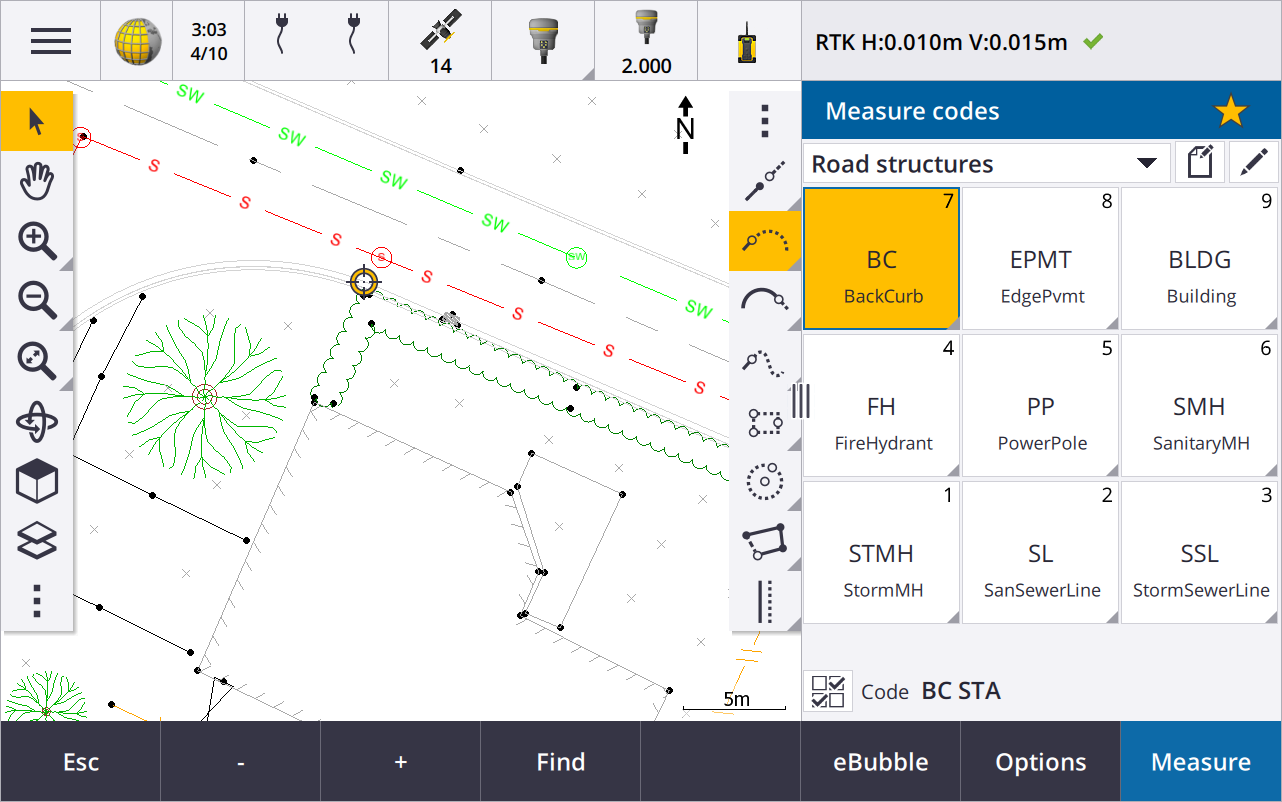
FXL-Dateifarben, die nach Layer definiert sind
Wenn Sie eine FXL-Datei verwenden, die mit der Feature Definition Manager Software erstellt wurde, in der Farben Nach Layer definiert sind, verwendet Trimble Access jetzt die Farbe, die in der FXL-Datei definiert ist. Wenn keine Layerfarbe gefunden wird, verwendet Trimble Access Schwarz. Bisher verwendet Trimble Access immer Schwarz, wenn die FXL-Datei Farben Nach Layer definiert hat.
Beispieldatei für Merkmalsbibliothek während der Softwareinstallation automatisch installieren
Sie können jetzt die Merkmalsbibliothekdatei GlobalFeatures.fxl installieren, wenn Sie die Trimble Access Software installieren.
Installieren Sie die Datei GlobalFeatures.fxl unter Verwendung von Trimble Installation Manager. Wenn Sie das Kontrollkästchen GlobalFeatures.fxl in Trimble Installation Manager aktiviert lassen, wird die Datei bei jedem Installieren oder Aktualisieren der Software installiert, einschließlich aller Aktualisierungen an GlobalFeatures.fxl.Die Datei GlobalFeatures.fxl wird im Ordner System Files installiert. Wenn die Datei GlobalFeatures.fxl in diesem Ordner bereits vorhanden ist, erhält die neue Datei den Namen GlobalFeatures(1).fxl.
Die Merkmalsbibliothekdatei GlobalFeatures.fxl enthält Objektcodes für Punkte, Attribute, Linien und Symbole sowie Steuercodes zum Zeichnen von Objekten mit der CAD-Symbolleiste. Sie können die Datei verwenden, um zu sehen, wie die Merkmalsbibliothekdateien das Eingeben von Attributen, das Zeichnen von Objekten mit der CAD-Symbolleiste oder das Messen und Codieren von Objekten in einem Schritt mit der Funktion Punkte mit Code messen erleichtern.
Zum Einrichten einer eigenen Merkmalsbibliothekdatei können Sie eine Kopie der Datei GlobalFeatures.fxl in Trimble Access oder mit der Feature Definition Manager in Trimble Business Center bearbeiten.
Weitere Informationen zum Verwenden von Merkmalsbibliotheksdateien finden Sie in der Hilfe von Trimble Access im Thema Objektbibliothek.
Attribute der Entwurfsdatei werden automatisch in den Job kopiert
Wenn Sie ein Objekt aus einer Entwurfsdatei (z. B. BIM-Modell, DXF-Datei, Shapefile oder LandXML-Datei) in einer Koordinatengeometrieberechnung, während der Absteckung oder zum Erstellen eines Punkts im Job verwenden, kopiert Trimble Access jetzt automatisch die Attribute des Objekts aus der Entwurfsdatei und speichert diese mit dem Punkt oder der Polylinie im Trimble Access Job. Bisher mussten Sie die Software konfigurieren, um die Attribute der Entwurfsdatei für das ausgewählte Element mit dem abgesteckten Punkt zu speichern.
Zum Überprüfen der Attributinformationen der Entwurfsdatei für Elemente in einer Entwurfsdatei wählen Sie die Elemente in der Karte aus und tippen dann auf Überprüfen. Wenn Sie mehrere Elemente ausgewählt haben, wählen Sie das Element in der Liste aus und tippen auf Details.
Verbesserungen beim Exportieren
Version 2022.10 von Trimble Access enthält die folgenden Verbesserungen beim Exportieren von Daten:
Konfigurierbares CSV-Trennzeichen
Beim Exportieren einer CSV-Datei unter Verwendung der Dateiformate Komma-getrennt (*. CSV, *.TXT), CSV Global Lat‑long points oder CSV mit Attributen können Sie nun das Feldtrennzeichen auswählen, das die Daten in Ihrer Datei in unterschiedliche Felder unterteilt. Zu den Trennzeichenoptionen gehören Komma, Semikolon, Doppelpunkt, Leerzeichen und Tabulator.
Exportieren von Punkten mit kombinierten Bereichen
Wenn Sie Punkte für den Export mit Punkten mit demselben Code oder Punkten nach Namensbereich auswählen, können Sie jetzt bis zu 5 Codes oder 5 Punktnamensbereiche anstelle nur einem auswählen.
Verbesserungen beim DXF-Export
Punktnamen, Codes, Höhenwerte und zusätzliche Attribute, die eingefügten Blöcken als Attributtext zugeordnet sind, werden nun standardmäßig in DXF-Dateien angezeigt.
Punktname, Code, Höhe und zusätzliche Attribute, die als Attributtext enthalten sind, werden nun den eigenen Layern hinzugefügt.
Sie können nun die Anzahl der für Höhenbeschriftungen exportierten Dezimalstellen auswählen.
Georeferenzieren von Kartendateien
Beim Georeferenzieren einer Kartendatei wird diese nun zum Mittelpunkt der aktuellen Ansicht verschoben. Bisher wurde eine ungefähre Georeferenzierung durchgeführt, indem der Mittelpunkt der Kartendatei in der Nähe der vorhandenen Projektdaten neu bestimmt wurde. Dadurch kann es schwierig sein, die Kartendatei für die Feineinstellung der Georeferenzierung zu finden, wenn die Job-Daten Daten enthalten (z. B. einen Basispunkt), die weit weg von den anderen Daten im Job waren.
Kontrollcodeverhalten passt jetzt zu Trimble Business Center Kontrollcodes
Trimble Access verwendet dieselben Kontrollcodes wie Trimble Business Center zum Erstellen von Linien-, Bogen- oder Polygonobjekten aus Punkten, aber in einigen Fällen unterscheidet sich das Verhalten des Kontrollcodes zwischen diesen beiden Anwendungen geringfügig. Wir haben Änderungen am Verhalten der Kontrollcodes "Tangentialer Bogen", "Verbinden überspringen" und "Polygon schließen" vorgenommen, sodass diese Codes in Trimble Access nun wie in Trimble Business Center verarbeitet werden.
Je nachdem, wie Sie diese Codes bisher verwendet haben, müssen Sie diese Kontrollcodes möglicherweise geringfügig anders verwenden.
Weitere Informationen zum Verwenden von Kontrollcodes zum Erstellen von Objekten finden Sie in der Hilfe von Trimble Access im Thema Objekte in „Punkte mit Code messen“ mit Kontrollcodes erstellen.
Synchronisationsplaner
Lokale Jobs in Cloud-Projekten können jetzt gemäß den im Synchronisationsplaner definierten Einstellungen automatisch hochgeladen werden.
Wenn es sich bei dem aktuellen Projekt um ein lokales Projekt handelt, das noch nicht in der Cloud vorhanden ist, wird beim Einstellen des Schalters Aktuelles Projekt automatisch hochladen auf Ja in Trimble Access jetzt eine Meldung angezeigt, in der Sie gefragt werden, ob Sie das Projekt jetzt hochladen möchten. Gehen Sie im Meldungsfeld wie folgt vor:
-
Wählen Sie den zu verwendenden Connect-Server aus, und tippen Sie auf Ja, um das aktuelle Projekt zur Cloud zu übertragen. Die konfigurierten Einstellungen für Dateiupload gelten für das Projekt.
-
Tippen Sie auf Nein, wenn Sie das aktuelle Projekt nicht zur Cloud übertragen möchten. Die konfigurierten Einstellungen für Dateiupload gelten nur für das aktuelle Projekt, wenn es sich in der Cloud befindet. Um das Projekt später zur Cloud zu übertragen, wählen Sie das Projekt im Bildschirm Projekte aus, tippen dann auf
und wählen Hochladen.
Verbesserungen des Stationsintervalls für Kurvenbänder
Wenn Sie Kurvenbänder abstecken, können Sie beim Auswählen einer Station aus der Liste jetzt den neuen Bildschirm Station wählen verwenden, um Folgendes zu tun:
-
Definieren Sie ein Stationsintervall für Linien und ein separates Stationsintervall für Bögen und Übergänge. Mit einem separaten Stationsintervall für Bögen und Übergänge können Sie das Intervall für Kurven enger einstellen und den Entwurf im Messgebiet genauer darstellen.
-
Geben Sie die verfügbaren Stationstypen aus der Stationsliste an. Bisher waren diese nur beim Starten des Absteckvorgangs im Bildschirm Optionen verfügbar.
-
Wählen Sie die Methode, mit der das Stationsintervall erhöht wird:
-
Die 0-basierte Methode ist die Standardmethode und liefert Stationswerte, die Vielfache des Stationierungsintervalls sind.
-
Die Methode Relativ liefert Stationswerte relativ zur ersten Station.
-
Weitere Informationen finden Sie in der Hilfe von Trimble Access im Thema Zur Absteckung verfügbare Stationen.
Funktionstasten Sta+ und Sta-
Beim Zuweisen bevorzugter Funktionen zu Funktionstasten auf dem Controller haben wir die FunktionAbsteckung Stationsinkrementierungin Station+ umbenannt und die Funktion Absteckung Stationsdekrementierung in Stationierung umbenannt, damit die Namen der Funktionen Sta+ und Sta- besser übereinstimmen, wie sie auf Softkeys angezeigt werden. Weisen Sie diese Funktionen einer Controller-Funktionstaste zu, damit Sie beim Abstecken einer Linie, eines Bogens, eines Kurvenbands oder einer Polylinie die nächste Station mit einem einzelnen Tastendruck auswählen können.
Weitere Informationen finden Sie in der Hilfe von Trimble Access im Thema Häufig verwendete Bildschirme und Funktionen.
Absteckdifferenzen
Wir haben die Anzeige der Absteckdifferenzen verbessert, sodass Differenzen, die für das ausgewählte Element und die Absteckung irrelevant sind, nicht verfügbar sind.
Außerdem können Sie aus der Liste der Differenzen die Werte Sollstation, Entwurfsband, Horizontaler Solloffset und Vertikaler Solloffset auswählen. Diese sind besonders nützlich, wenn Sie ausgewählt haben, dass die Absteckgrafik nicht angezeigt werden soll.
Weitere Informationen finden Sie in der Hilfe von Trimble Access im Thema Navigationsdifferenzen bei der Absteckung.
Dateien im Format IFC 4.3
Version 2022.10 von Trimble Access liest Dateien des Formats IFC 4.3. IFC 4.3 unterstützt lineare Infrastrukturanlagen einschließlich Straßen, Bahnstrecken und Brücken. IFC 4.3 ist ein neues Schema, und es gibt sehr wenige Produkte, die zurzeit Dateien im Format IFC 4.3 erstellen können. Als strategisches Mitglied von buildingSMART International setzt sich Trimble in Kooperation mit unseren Branchenpartnern für die Unterstützung dieses offenen, herstellerneutralen internationalen Standards ein. Wenn Sie eine Datei im Format IFC 4.3 erhalten, die in Trimble Access nicht wie erwartet funktioniert, lassen Sie uns die Datei bitte über Ihren Trimble Vertriebspartner zukommen.
Separate Konfigurationseinstellungen für freie Stationierung und Richtungssätze
Trimble Access speichert Ihre Einstellungen jetzt separat für freie Stationierung und Richtungssätze, sodass Sie diese unabhängig konfigurieren können. Einstellungen für Stationierung plus wurden stets unabhängig gespeichert. Um dieselben Einstellungen für alle Messtypen zu verwenden, tippen Sie im entsprechenden Messbildschirm auf Optionen und konfigurieren die Einstellungen gemäß Ihren Anforderungen.
Schnappschuss- und Beschreibungsfelder zu Richtungssätzen hinzufügen
Beim Messen von Richtungssätzen können Sie nun automatisch einen Schnappschuss zur ersten Beobachtung für jeden Punkt des ersten Richtungssatzes hinzufügen.
Wenn im Job zusätzliche Beschreibungsfelder verwendet werden, stehen diese Felder jetzt beim Messen von Richtungssätzen zur Verfügung.
Zielerfassungsmodus wird jetzt im Job gespeichert
Der Zielerfassungsmodus zum Messen des Punkts wird jetzt mit der Beobachtung im Job gespeichert und beim Exportieren nach JXL eingeschlossen.
Verbessertes Symbol beim Verlust der Zielerfassung
Wir haben dem rotierenden Zielsymbol in der Statusleiste einen pulsierenden roten Lichtring hinzugefügt, der angibt, wenn Autolock am Instrument aktiviert ist, das Instrument das Ziel aber noch nicht erfasst hat.

Methode für Zielhöhe im rechten Winkel für objektorientierte Stationierung
Version 2022.10 von Trimble Access bietet eine neue Zielhöhenmethode Rechtwinklig, die bei einer objektorientierten Stationierung verwendet werden kann, bei der das Ziel auf einer Oberfläche montiert ist. Tippen Sie im Bildschirm Ziele auf , und wählen Sie Rechtwinklig. Geben Sie die Höhe des Ziels ein, gemessen vom Sockel des Ziels bis zur Mitte des Ziels. Geben Sie im Feld Rechtwinklig zur Oberfläche den Namen der Oberfläche ein, oder wählen Sie die Oberfläche in der Karte aus.
Die objektorientierte Stationierung ist nur verfügbar, wenn die Option Objektorientierte Stationierung der Trimble Access Software für den Controller lizenziert ist. Um eine Lizenz für die Option Objektorientierte Stationierung zu erwerben, wenden Sie sich an Ihren Trimble-Händler.
Bluetooth-Verbindung zur EDB10
Wenn eine Verbindung zur EDB10 Data Bridge über Bluetooth hergestellt wird, stellt die Trimble Access Software die Controller-Schnittstelle im Bildschirm Funkeinstellungen jetzt automatisch auf BT-Funk ein. Bisher mussten Sie beim Einrichten der Bluetooth-Verbindung zur EDB10 zur Registerkarte Funkeinstellungen wechseln und auf den Softkey Optionen tippen, um die Controller-Schnittstelle selbst zu konfigurieren, bevor die EDB10 eine Verbindung herstellte.
WLAN-Konfiguration des Empfängers
Wir haben den Bildschirm WLAN-Konfiguration des Empfängers verbessert, sodass er nun separate Registerkarten für den Modus Zugriffspunkt und den Modus Client bereitstellt. Jeder Modus kann separat aktiviert werden. Bei einigen Empfängern (z. B. beim Trimble R10 und R12 GNSS-Empfänger) können beide Modi gleichzeitig aktiviert sein. Bei Empfängern, die jeweils nur einen Modus unterstützen, wird durch Aktivieren des einen Modus im Bildschirm WLAN-Konfiguration des Empfängers automatisch der andere Modus deaktiviert. Außerdem werden Sie von der Trimble Access Software nur aufgefordert, den Empfänger neu zu starten, wenn der Empfänger mit der aktiven Verbindung neu gestartet werden muss, damit neue Einstellungen angewendet werden können. Bei einigen Empfängern werden geänderte Einstellungen übernommen, ohne dass der Empfänger neu gestartet werden muss.
Antennenliste wird jetzt von der Datei Antenna.ini bereitgestellt
Version 2022.10 von Trimble Access liest die Liste der verfügbaren Antennen aus einer Datei "Antenna.ini" statt aus einer Datei "Antenna.dat" aus. Die Vorteile der Verwendung einer INI-Datei sind:
-
Die Datei Antenna.ini wird jetzt unter Verwendung von Trimble Installation Manager installiert und kann bei Bedarf unabhängig von Updates der Trimble Access Software aktualisiert werden.
-
Die Datei kann bei Bedarf in einem Texteditor bearbeitet werden. Sie können zum Beispiel die Datei Antenna.ini bearbeiten, um eine neue Antenne hinzuzufügen oder die Antennenliste zu kürzen, aus der Sie beim Erstellen eines Vermessungsstils eine Auswahl treffen können.
Beim Upgrade auf Version 2022.10 von Trimble Access wird die vorhandene Datei Antenna.dat im Ordner C:\ProgramData\
Satellitenuntergruppe jetzt in Notiz gespeichert
Wenn eine Satellitenuntergruppe aktiv ist, wird jetzt beim Speichern des Punkts eine Notiz zum Punktdatensatz hinzugefügt, der angibt, welche Satellitenuntergruppe (Sat.gruppe A oder Sat.gruppe B) relevant ist. Die Notizen sind beim Exportieren des Jobs enthalten. Es wird keine Notiz hinzugefügt, wenn alle Satelliten verwendet wurden.
Zusatz-GNSS-Positionen nicht mehr im Kartenbereich enthalten
Zusatz-GNSS-Positionen vom internen GNSS Empfänger des Controllers sind nicht mehr im Kartenbereich enthalten, außer wenn eine aktuelle Stationierung die GPS-Suche verwendet. Wenn Sie z. B. das Messgebiet verlassen, zum Büro zurückkehren und das Projekt öffnen, ist Ihre aktuelle Position nicht mehr in der Karte enthalten. Diese Änderung ist besonders nützlich, wenn Sie auf den Projektbereich zoomen oder Daten hinzufügen, bei denen Sie aufgefordert werden, Dateien zu georeferenzieren, da die aktuelle Position weit von den Kartendaten entfernt war.
QC-Grafik enthält keine Basispositionen mehr
Trimble Access schließt nun GNSS-Basispunkte aus dem Auswahlsatz aus, der für die QC-Grafik verwendet wird.
Eindeutige Namen für Vermessungsstile
Wenn Sie im Bildschirm Vermessungsstile einen Vermessungsstil mit den Softkeys Neu oder Kopieren erstellen und den Namen des neuen Vermessungsstils im Bildschirm Vermessungsdetails eingeben, prüft die Software jetzt, ob nicht bereits ein gleichnamiger Vermessungsstil vorhanden ist.
Verbesserungen bei den Arbeitsabläufen für Dropdownlisten
Wenn Sie ein Element in einer Dropdownliste auswählen, springt der Softwarefokus jetzt automatisch in das nächste verfügbare Feld, und dieses Feld wird hervorgehoben.
Leistungsverbesserungen
-
Beim Laden von Hintergrunddateien wie JPG-, PNG- und TIF-Dateien und Daten von einem Webkartendienst (WMS) wird von Trimble Access jetzt weniger Betriebssystemspeicher benötigt. Kartenaktualisierungen sollten nun schneller erfolgen und die Leistung sollte zuverlässig sein, insbesondere auf Android-Controllern.
-
Wenn bei aktivierter Einstellung Autom. aktual. der Layer-Manager geschlossen wird, sollten nun weniger Verzögerungen bei der Kartenaktualisierung erfolgen.
-
Bei Verwendung eines Trimble SX10 oder SX12 Scanning Totalstation Instruments hören wir jetzt auf, das Video zu streamen, wenn wir vom Video-Bildschirm wieder zur Karte wechseln. Das kann zu einer besseren Akkubetriebszeit und einer verbesserten Leistung bei extremen Funkreichweiten führen. Diese Änderung wurde für Instrumente der Trimble S-Serie mit Video in der Version 2022.01 von Trimble Access vorgenommen.
Aktualisierungen der Koordinatensystemdatenbank
Trimble Access installierte
-
Koordinatensystem UCS-2000 für die Ukraine hinzugefügt.
-
Neuer Referenzrahmen ETRS89-D96-17 für Slowenien hinzugefügt.
-
Neues Koordinatensystem TMCI-5.5 für die Elfenbeinküste hinzugefügt.
-
"System Cityring" für die Metro in Kopenhagen hinzugefügt.
-
Geoide EGM2008 für Guyana, Östliche Karibik und Nahen Osten hinzugefügt.
-
Neues Geoid Pl-geoid-2021 für Polen hinzugefügt.
-
Geoidmodell für Zypern korrigiert.
-
EPSG-ID für Geoid-Modelle in der Schweiz aktualisiert.
-
Datums und Zonen bereinigt, die in den USA verwendet werden.
-
Datum JGD2011 für Japan aktualisiert.
-
Verschiebungsmodell POSGA07 für Argentinien aktualisiert.
-
Verschiebungsmodell NKG-RF17 für Nordeuropa aktualisiert.
-
ITRF2020 und fehlende Realisierungen für WGS84, IGS und RTX hinzugefügt.
-
Falsche Referenzepoche für Prinz-Edward-Insel in Kanada korrigiert.
Behobene Probleme
-
Anmeldung: Wenn sie sich angemeldet haben, fordert Sie die Software nicht mehr stündlich zum Anmelden auf. Wir haben auch andere Probleme behoben, bei denen bei der Anmeldung manchmal andere projektbezogene Meldungen angezeigt wurden.
-
Bildschirm „Anmelden“ verlassen: Wenn der Bildschirm Anmelden angezeigt wird, können Sie jetzt rechts oben auf das X tippen, um den Bildschirm zu verlassen, statt sich anzumelden.
-
Projekte herunterladen: Wir haben ein Problem behoben, bei dem Teammitglieder zu einer Gruppe gehörten und ihnen zugewiesene Projekte nicht herunterladen konnten.
-
.0 an den Projektnamen angehängt: Wir haben ein gelegentlich auftretendes Problem behoben, bei dem beim Löschen eines Cloud-Projekts vom Controller und dann beim erneuten Herunterladen des Cloud-Projekts auf den Controller manchmal zwei Projekte mit demselben Namen auf dem Controller angezeigt wurden, wobei .0an den einen Projektnamen angehängt wurde.
-
CadastralTolerances.xml mit Job kopiert: Wenn Sie einen Job über den Bildschirm Job kopieren in Trimble Accesskopieren und der Ordner Systemdateien eine Datei CadastralTolerances.xml enthält, wird die Datei jetzt mit dem Job kopiert.
-
DXF-Export: Wir haben ein Problem beim Exportieren in das DXF-Format behoben, bei dem die FXL-Datei des aktuellen Jobs für den Export verwendet wurde, wenn der exportierte Job nicht der aktuelle Job war. Dies kann zu einem falsch merkmalscodierten Layer, zu einer falschen Linienfarbe oder zu einem falschen Linienstil führen.
-
Falsches Global-Referenzdatum beim Auswählen eines Koordinatensystems mit Datumgitter: Wir haben ein Problem behoben, bei dem das korrekte Global-Referenzdatum im Bildschirm Koordinatensystem wählen angezeigt wurde, aber die Software tatsächlich WGS-84 als Global-Referenzdatum verwendete. Das führt beim Transformieren von RTX-Positionen zu falschen Ergebnissen.
-
Erneutes Ladenvon CSV-Dateien nach dem Ändern der Koordinatenreihenfolge: Wenn Sie die Koordinatenreihenfolge für den Job im Bildschirm Einheiten ändern, werden alle CSV-Dateien, die mit dem Job verknüpft sind, jetzt automatisch neu geladen, um die Spalten in den CSV-Dateien korrekt zu lesen.
-
Kartendateien georeferenzieren: Wir haben folgendes Problem behoben: Wenn Sie dem Job Kartendateien hinzugefügt haben, die Daten an einem Speicherort weit entfernt von vorhandenen Job-Daten enthalten, wurden die Kartendateien nicht georeferenziert, wenn sich die vorhandenen Job-Daten in einer verknüpften CSV-Datei befanden. Die Software hat die Aufforderung angezeigt, wenn sich die Daten in einer verknüpften Job-Datei befanden.
-
WFS-Serverdaten: Wir haben die folgenden Probleme beim Herstellen der Verbindung zu einem WFS-Server und beim Verwenden von Daten von einem WFS-Server behoben:
-
Wir haben die Erkennung des Servertyps verbessert. Es wurde ein Problem behoben, bei dem Trimble Access manchmal keine Verbindung zum konfigurierten WFS-Server herstellen konnte.
-
Trimble Access enthält jetzt den Versionsparameter beim Anfordern von Daten von einem WFS-Server. Dadurch wird ein Problem behoben, bei dem Trimble Access manchmal eine Verbindung zum WFS-Server herstellen konnte, aber keine Daten in der Karte angezeigt wurden.
-
Die WFS-Parametereinstellungen werden jetzt einheitlich gespeichert, bevor Sie auf Weiter tippen. Bisher wurden einige Einstellungen nicht gespeichert, was dazu führen konnte, dass falsche Parameter verwendet wurden.
-
Wenn eine Verbindung zu einem WFS hergestellt wird, der eine Authentifizierung erfordert, die Sie mit dem Trimble SiteVision™ Manager eingerichtet haben, werden Sie von Trimble Access nicht mehr aufgefordert, Ihren Benutzernamen und Ihr Kennwort zweimal einzugeben.
-
Es werden keine Fehler mehr angezeigt, wenn Daten von Servern angefordert werden, bei denen der URL Leerzeichen oder +-Zeichen enthält.
-
-
Anzeige von BIM-Modellen: Wir haben ein Problem behoben, bei dem das Einstellen der Anzeige von BIM-Modellen auf Drahtmodell oder transparent auch die Anzeige anderer Kartendateien in transparent änderte.
-
Höhenwert für eingegebene Punkte: Es wurde ein Problem behoben, bei dem manchmal der Wert für Vertikale Überhöhung den Höhenwert beeinflusste, der bei der Eingabe eines Punktes aus einer Oberfläche ermittelt wurde.
-
Höhenwert für Punkte aus einem DGM: Wenn Sie den Stift oder Finger auf ein DGM halten, interpoliert die Software nun immer die Höhe aus dem DGM, unabhängig davon, ob sich die Karte in der Planansicht oder in einer umkreisten Ansicht befindet.
-
Richtungswinkel und Strecke berechnen: Wir haben folgendes Problem behoben: Wenn die Punkte, mit denen Richtungswinkel und Strecke berechnet wurden, Punkte aus einem verknüpften Job enthielt und einer dieser Punkte einen gelöschten Punkt gleichen Namens im verknüpften Job ersetzte, dann wurden die Koordinaten des gelöschten Punktes in der Berechnung verwendet.
-
Attribute für verschobene Linien und Polylinien: Es wurde ein Problem behoben, bei dem der Softkey Attribute nicht angezeigt wurde und die Software nicht aufgefordert hat, beim Verschieben einer Linie oder Polylinie Attribute auszufüllen, und dann einen Merkmalscode mit Attributen zugewiesen hat.
-
Attribute nicht gespeichert: Wir haben ein Problem behoben, bei dem beim Messen eines Punkts mit zwei Codewerten die zuletzt verwendeten Attributwerte für beide Codes nicht gespeichert wurden, wenn die Reihenfolge der beiden Codes für den zuvor gemessenen Punkt umgekehrt wurde.
-
Falsch gezeichnete Polylinie: Wir haben ein Problem beim Messen einer Polylinie behoben, bei dem nach dem Hinzufügen eines Bogens zur Polylinie durch den Bogen eine zusätzliche Linie zum vorherigen Punkt gezeichnet wurde.
-
Meldung in der CAD-Symbolleiste: Wir haben ein Problem beim Verwenden der CAD-Symbolleiste behoben, bei dem die Software eine Fehlerwarnung zeigte, dass der gewählte Punkt die vorgesehen Aktion nicht unterstützen konnte. Hierbei wurde manchmal in der Meldung auf den falschen Punktnamen verwiesen.
-
Absteckdifferenzen für XYZ (CAD): Beim Abstecken mit der Koordinatenreihenfolge XYZ (CAD) werden die Koordinaten Delta X und Delta Y nun in den Bildschirmen Absteckdifferenzen und Job überprüfen angezeigt.
-
Polylinienabsteckung: Beim Abstecken einer Polylinie, die nicht-tangentiale Segmente enthält, wurde von Trimble Access bisher bestimmt, dass der nächstgelegene Punkt auf der Polylinie stets einem Linien- oder Bogensegment zugeordnet war, selbst wenn es einen Scheitelpunkt gab, der näher als dieses Segment war. Jetzt werden alle verfügbaren Scheitelpunkte beim Bestimmen des nächstgelegenen Punktes angezeigt.
-
Kurvenbandabsteckung: Wenn Sie ein Kurvenband über das Menü abstecken, wird die aktuelle Kartenauswahl gelöscht, um sicherzustellen, dass in der Karte bereits kein Kurvenband ausgewählt ist. Dadurch wird ein Problem behoben, bei dem die Software den Namen des im Menü ausgewählten Kurvenbands anzeigen konnte, während Sie tatsächlich ein anderes Kurvenband absteckten, das bereits in der Karte ausgewählt war. .
-
Anschluss prüfen: Wenn Sie den Bildschirm Anschluss prüfen öffnen, wechselt das Feld Methode jetzt wieder zur letzten Methode, die zum Messen der Anschlussposition verwendet wurde, unabhängig davon, ob Sie den Bildschirm mit dem Softkey Anschluss prüfen oder durch Drücken von Ctrl + K öffneten. Wenn Sie den Bildschirm verlassen, wechselt die Software wieder zur zuletzt verwendeten Methode zum Messen eines topographischen Punkts.
-
Zieleinstellungen nach der Prüfung des Anschlusspunktes nicht beibehalten: Wir haben ein Problem behoben, bei dem die Einstellung der semi-aktiven Zielverfolgung nach einer Anschlussprüfung zur passiven Verfolgung wechseln konnte.
-
Unvollständiger Panoramabildschirm: Es wurde ein Problem behoben, bei dem nach dem Ersetzen des Akkus im Instrument mit der aktiven Verbindung beim Öffnen des Bildschirms Panorama die Software wieder weiter ausgeführt wurde, aber im Bildschirm Panorama manchmal einige Felder fehlten.
-
SX-Instrumentenjustierung: Wir haben die Fehlermeldungen für die Instrumentenjustierung beim Justieren eines Trimble SX10 oder SX12 Scanning Totalstation Instruments verbessert, sodass die bereitgestellten Informationen unabhängig von den verwendeten Winkeleinheiten denen für GGG.MMSS ähneln.
-
Oberflächenprüfung: Wir haben die Leistung der Prüfung Scan mit Oberfläche verbessert, die in der Vorgängerversion der Software bei einigen 3D-Modellen sehr langsam lief.
-
Objektorientierte Stationierung: Wir haben Probleme behoben, bei denen die Reihenfolge der Fernrohrlage auf L1/L2 eingestellt war und sich das Instrument nicht korrekt zum Punkt gedreht hat. Wenn die Stationierung zu bekannten Punkten gemessen wurde, wurde die Stationierung nach dem Messen von zwei Punkten anstelle von drei durchgeführt.
-
Exportieren in das LAS-Format mit einem Android-Controller: Wir haben folgendes Problem behoben: Wenn von Trimble Access in eine LAS-Datei auf einem Android-Controller exportiert wurde, war die exportierte LAS-Datei viel größer als dieselbe LAS-Datei, die von einem Windows-Controller exportiert wurde, und manchmal wurde sie nicht korrekt in Trimble Business Center importiert.
-
Anzeige verknüpfter Punkte unter Android: Wir haben ein Problem behoben, bei dem verknüpfte Punkte aus einer CSV-Datei auf einem Android-Controller manchmal schwarz und nicht blau dargestellt wurden, wenn Zusatz-GPS aktiviert war oder wenn auf der Karte ein Koordinatengeometriepfeil angezeigt wurde.
-
Ziele unter Android ändern: Wir haben folgendes Problem behoben: Wenn Sie die Zifferntaste für die Nummer des Ziels im Bildschirm Ziele gedrückt haben, änderte sich die Software nicht zu diesem Ziel. Dies war nur bei Android-Controllern relevant.
-
Android-Verbindungen zu Focus 30/35 über EDB10: Wir haben ein Problem behoben, bei dem die Trimble Access Software bei Verwendung eines Android-Controllers keine Verbindung zu einem FOCUS 30- oder FOCUS 35-Instrument mit Verwendung der EDB10 Data Bridge herstellte.
-
TCU5 Bildschirm Verbindungen: Im Bildschirm Verbindungen werden nun die entsprechenden Registerkarten angezeigt, und auf der Registerkarte Automatisch verbinden werden die Kontrollkästchen für Ausrüstungstypen angezeigt, die vom verbundenen TCU5 Modell unterstützt werden. TCU5 Model 2 unterstützt Bluetooth- und GNSS-Empfänger sowie Funkmodule und konventionelle Instrumente.
-
Punktnamen der CAD-Symbolleiste: Beim Verwenden der CAD-Symbolleiste wird die Namensreihenfolge für die gewählte GNSS -Messmethode, die im Bildschirm Zusätzliche Einstellungen festgelegt ist, jetzt berücksichtigt, wenn Sie Nächster Punktname wählen.
-
eBubble-Kalibrierung: Wir haben ein Problem behoben, bei dem der bei einer eBubble-Kalibrierung bei Empfängern der Trimble R-Serie angezeigte Fortschrittsbalken nicht korrekt funktionierte.
-
GNSS-Kontakte: Wir haben ein Problem behoben, bei dem die Einstellung Datenstrom für Vermessungen vom Typ RTX (Internet) nicht korrekt angewendet wurde, wenn Sie im GNSS-Kontakt die Option RTX (Internet) verwenden ausgewählt haben. Stattdessen wurde immer der globale RTX-Internetdienst verwendet. Wenn RTX (Internet) verwenden ausgewählt ist und das Feld Datenstrom auf RTXNA oder RTXEU eingestellt wird, wird nun der richtige regionale RTX-Dienst verwendet.
-
xFill-RTX für die IMU-Neigungskompensation: Sie können bei einer IMU-Neigungskompensationsmessung jetzt xFill-RTX verwenden, wenn Sie die Empfängerfirmwareversion 6.15 oder neuer verwenden.
-
Horizontaler Neigungsoffset: Wenn Sie beim Messen mit der Methode Horizontaler Neigungsoffset im Bildschirm Optionen die Option Eingabeaufforderung für Attribute aktiviert haben, zeigt die Software jetzt den Bildschirm Attribute an, bevor Sie den Punkt speichern können.
-
RTK-Messungen für mehrere Stationen: Wenn für Ihren Vermessungsstil das Rover-Sendeformat auf eine der Optionen für mehrere Stationen eingestellt ist und Sie eine Verbindung zu einem VRS-Datenstrom herstellen, der von einem Trimble Pivot Platform RTK-Netzwerk bereitgestellt wird, zeigt die Software jetzt folgende Meldung an: „Die Basisdaten sind im Netzmodus. Ändern Sie den Stil oder wählen Sie eine andere Korrekturdatenquelle aus. Die Messung wird nun beendet.“ Wenn Sie in dieser Meldung auf OK tippen, beendet die Software die Messung. Durch diese Änderung soll der seltene Fall verhindert werden, dass VRS-RTK-Basiskoordinaten als einzelne Basisstationen verwendet werden. Dies kann zu falschen Rover-RTK-Positionen führen, wenn das Netzwerk so eingestellt wurde, dass die VRS-ID nicht erhöht wird.
-
Punkte der freien Stationierung in einer integrierten Vermessung: Wir haben folgendes Problem behoben: Wenn Sie beim Ausführen einer freien Stationierung in einer integrierten Vermessung versuchten, eine Beobachtung zu einem Punkt zu messen, der noch nicht im Job vorhanden war, änderte die Software beim Wechseln zum GNSS-Messbildschirm auch den Punktnamen in der GNSS-Punktsequenz auf den nächsten Punktnamen, statt den für den konventionellen Punkt eingegebenen Namen beizubehalten.
-
TDC600 Funktionstaste: In den Trimble Access Ausgabehinweisen für Version 2022.00 haben wir berichtet, dass wir ein Problem behoben haben, bei dem Sie der Taste F4 (Funktionstaste seitlich am TDC600 Controller) eine bevorzugte Funktion zuweisen konnten, doch durch Drücken von F4 wurde die zugewiesene Funktion nicht aktiviert. Dieses Problem wurde beim TDC600 Handheld Model 1 behoben. In Version 2022.10 von Trimble Access ist dieses Problem nun auch beim TDC600 Handheld Model 2 behoben.
-
Antippen von Textfeldern: Wir haben Verbesserungen vorgenommen, um ein zuverlässigeres und einheitlicheres Verhalten bereitzustellen, wenn Sie den Stift auf Textfelder halten oder darauf doppeltippen. Insbesondere ist das Verhalten jetzt gleich, wenn Trimble Access auf einem Windows-Gerät oder auf einem Android-Gerät verwendet wird.
-
Name des USB-Laufwerks unter Windows: Wenn Sie ein an einen Windows-Controller angeschlossenes USB-Laufwerk verwenden, verwendet Trimble Access jetzt denselben Laufwerksbuchstaben wie das Windows-Betriebssystem. Bisher nahm die Software an, dass das USB-Laufwerk immer Laufwerk D: war. Dies war nur der richtige Laufwerksbuchstabe, wenn ein TSC7 Controller verwendet wurde.
-
USB-Laufwerk unter Windows auswerfen: Wir haben ein Problem behoben, bei dem beim Verwenden eines USB-Laufwerks, das an einem Windows-Controller angeschlossen war, das USB-Laufwerk durch Tippen auf die Schaltfläche Auswerfen im Bildschirm Ordner auswählen nicht ausgeworfen wurde. Die Schaltfläche Auswerfen funktionierte auf einem Android-Controller wie erwartet.
-
Wir haben mehrere Probleme behoben, die beim Verwenden oder Schließen der Software gelegentlich Anwendungsfehler verursacht haben. Insbesondere gilt dies für folgende Fehler:
-
Wenn Sie den Layer-Manager öffnen und eine RXL-Datei auswählen, während Sie noch einen Job erstellen und die Koordinatensystemeinstellungen im Bildschirm Job-Eigenschaften definieren.
-
Beim Ausblenden einer Oberfläche im Layer-Manager, wenn die Oberfläche noch in der Karte ausgewählt ist.
-
Nach dem Entfernen eines USB-Laufwerks vom Controller, wenn der Bildschirm Ordner wählen geöffnet ist.
-
Beim Versuch, eine Stationierung auf einem TDC600 mit einem Trimble-Instrument mit VISION-System im Hochformat auszuführen, während die Videoansicht neben dem Bildschirm für die Stationierung angezeigt wird.
-
Wenn Sie auf Berechn. tippen, nachdem Sie die ausgewählten Punkte im Bildschirm Oberflächenprüfung geändert haben.
-
Wenn Sie beim Beenden der Software im Bildschirm Alle Fenster schließen auf Abbrechen tippen.
-
Beim Verlassen der Software, wenn der Bildschirm Neues Ziel geöffnet und geändert wurde.
-
Wenn Sie versuchen, nach Verwendung einer Kanalstabsmessung wieder zu einem einzelnen Prisma zu wechseln.
-
Wenn ein Streckenexzentrums gemessen wird und sich das Instrument dabei im Trackingmodus befindet und die Option Zu CSV-Datei hinzufügen im Job aktiviert ist.
-
Beim Messen zu einer Kante bei einer objektorientierten Stationierung, bei der die Reihenfolge der Fernrohrlage auf L1/L2 eingestellt ist.
-
Beim Versuch, nach dem Einschalten eines Controllers eine erneute Verbindung zum Empfänger herzustellen, der bei einer aktiven Verbindung zum Empfänger in den Ruhezustand geschaltet wurde.
-
Wenn bei einer NTRIP-Internet-RTK-Vermessung der benannte Datenstrom, der für die Einstellung Direkte Verbindung mit Datenstrom im GNSS-Kontakt erforderlich ist, in der NTRIP-Quelltabelle nicht vorhanden war und der Datenstrom, der zum Starten der Messung ausgewählt wurde, eine Authentifizierung erforderte.
-
Wenn Sie eine RTX Internetmessung starten und auf Abbrechen tippen, während die Software versucht, eine Internetverbindung herzustellen.
-